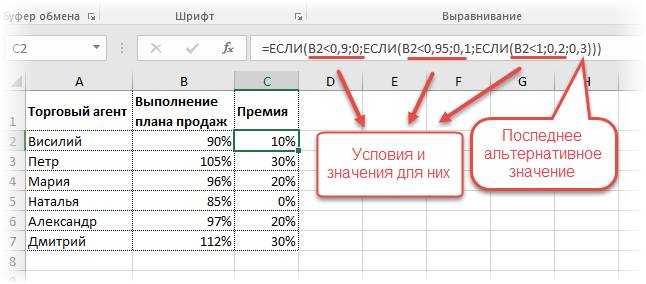Эксель формулы если то: Формула если то в excel то
Содержание
Функция УСЛОВИЯ
Excel
Формулы и функции
Логические
Логические
Функция УСЛОВИЯ
Excel для Microsoft 365 Excel для Microsoft 365 для Mac Excel для Интернета Excel 2021 Excel 2021 for Mac Excel 2019 Excel 2019 для Mac Еще…Меньше
Функция ЕСЛИМН проверяет соответствие одному или нескольким условиям и возвращает значение для первого условия, принимающего значение ИСТИНА. Функцию ЕСЛИМН можно использовать вместо нескольких вложенных операторов ЕСЛИ. Ее гораздо проще читать при наличии нескольких условий.
Примечание: Эта функция доступна в Windows или Mac, если у вас есть Office 2019 или у вас есть подписка На Microsoft 365. Если вы являетесь подписчикомMicrosoft 365, убедитесь, что у вас установлена последняя версия.
Простой синтаксис
Как правило, синтаксис функции ЕСЛИМН выглядит следующим образом:
=ЕСЛИМН(условие1; значение1; [условие2; значение2]; [условиe3; значение3])
Обратите внимание, что функция ЕСЛИМН позволяет проверить до 127 различных условий. Однако не рекомендуется вкладывать слишком много условий с операторами ЕСЛИ или ЕСЛИМН. Это связано с тем, что несколько условий нужно вводить в правильном порядке и их может быть сложно добавлять, проверять и обновлять.
Однако не рекомендуется вкладывать слишком много условий с операторами ЕСЛИ или ЕСЛИМН. Это связано с тем, что несколько условий нужно вводить в правильном порядке и их может быть сложно добавлять, проверять и обновлять.
Синтаксис
-
ЕСЛИМН(лог_выражение1;значение_если_истина1,[лог_выражение2;значение_если_истина2],[лог_выражение3;значение_если_истина3],…)
|
|
|
|
|
Условие, принимающее значение ИСТИНА или ЛОЖЬ.
|
|
|
Результат, возвращаемый, если условие лог_выражение1 принимает значение ИСТИНА. Может не указываться.
|
|
|
Условие, принимающее значение ИСТИНА или ЛОЖЬ.
|
|
|
Результат, возвращаемый, если условие лог_выражениеN принимает значение ИСТИНА.
|
Пример 1
Формула для ячеек A2:A6:
Расшифровка: ЕСЛИ(значение A2 больше 89, возвращается «A», если значение A2 больше 79, возвращается «B», и т. д. Для всех значений меньше 59 возвращается «F»).
Пример 2
В ячейке G7 находится следующая формула:
Расшифровка: ЕСЛИ(значение в ячейке F2 равно 1, возвращаемое значение в ячейке D2, если значение в ячейке F2 равно 2, возвращается значение в ячейке D3, и т. д. Если ни одно из других условий не выполняется, возвращается значение в ячейке D8.
Замечания
- org/ListItem»>
-
Если условие лог_выражение указывается без соответствующего аргумента значение_если_истина, появляется сообщение «Указано недостаточно аргументов».
-
Если аргумент лог_выражение принимает значение, отличное от ИСТИНА или ЛОЖЬ, функция возвращает ошибку #ЗНАЧ!.
-
Если условия со значением ИСТИНА не найдены, возвращается ошибка #Н/Д!
Чтобы задать результат по умолчанию, введите значение ИСТИНА для последнего аргумента лог_выражение. Если ни одно из других условий не выполняется, возвращается соответствующее значение. Это показано в строках 6 и 7 примера 1 (с 58 баллами).
Дополнительные сведения
Вы всегда можете задать вопрос специалисту Excel Tech Community или попросить помощи в сообществе Answers community.
Статьи по теме
Функция ЕСЛИ
Усложненные функции ЕСЛИ: как работать с вложенными формулами и избежать ошибок
Обучающие видео: усложненные функции ЕСЛИ
Функция СЧЁТЕСЛИ подсчитывает значения с учетом одного условия
Функция СЧЁТЕСЛИМН подсчитывает значения с учетом нескольких условий
Функция СУММЕСЛИ суммирует значения с учетом одного условия
Функция СУММЕСЛИМН суммирует значения с учетом нескольких условий
Функция И
Функция ИЛИ
Функция ВПР
Полные сведения о формулах в Excel
Рекомендации, позволяющие избежать появления неработающих формул
Поиск ошибок в формулах
Логические функции
Функции Excel (по алфавиту)
Функции Excel (по категориям)
Функция ЕСЛИ (IF) в Excel примеры
Советы и секреты начинающим
Популярное
- 👀 195407
Кракозябры (иероглифы) при копировании с PDF документа
👀 165080
Не работают нижние сенсорные кнопки?
👀 142729
Excel не печатает часть таблицы . ..
..
👀 127188
Неправильная нумерация страниц в Microsoft Office Word
👀 88709
Быстро пишем в Ворде знак С ° (Градус Цельсия)
👀 66775
Как создать кроссворд? Онлайн сервисы для создания кроссвордов.
👀 60621
Как разместить шапку документа справа и выровнять текст по левому краю?
JM
Офис
Просмотров: 2061
Как ни крути, а от Excel никуда не уйдешь. Это, пожалуй, одна из самых популярных программ для работы с электронными таблицами. Сегодня рассмотрим пример использования одной из востребованных функций. Речь идет о функции ЕСЛИ.
Данный пример когда-то прочитал в книге, посвященной данному программному обеспечению. Названия ее уже не помню.
Начнем. Для нас нужна такая таблица как на скриншоте снизу. Думаю, что читатели уже имеют элементарные понятия работы с Excel.
Задача следующая. В книжном магазине есть 5 книг, которые имеют разную цену и разное количество штук.
Также имеется скидка для покупателей, которые будут покупать 10 книг и более. В количестве от 10-ти книг до 49-ти скидка будет равна 3%, в том случае, если количество купленных книг будет 50 и более, сумма скидки будет 7%.
Для начала расчета выделяем ячейку E6.
Нажимаем на значок (fx) для вставки функции. В окне, которое появится, выбираем функцию ЕСЛИ и нажимаем Ок.
Напротив: Лог_выражение пишем (или водим, щелкая мышкой на соответствующие ячейки): D6<$D$2 (обратите внимание на значок абсолютности $)
Напротив: Значение_если_истина: D6*C6
Напротив: Значение_если_ложь: (D6*C6)-(D6*C6*0,03)
(D6*C6) – простое умножение количества книг на цену для определения стоимости.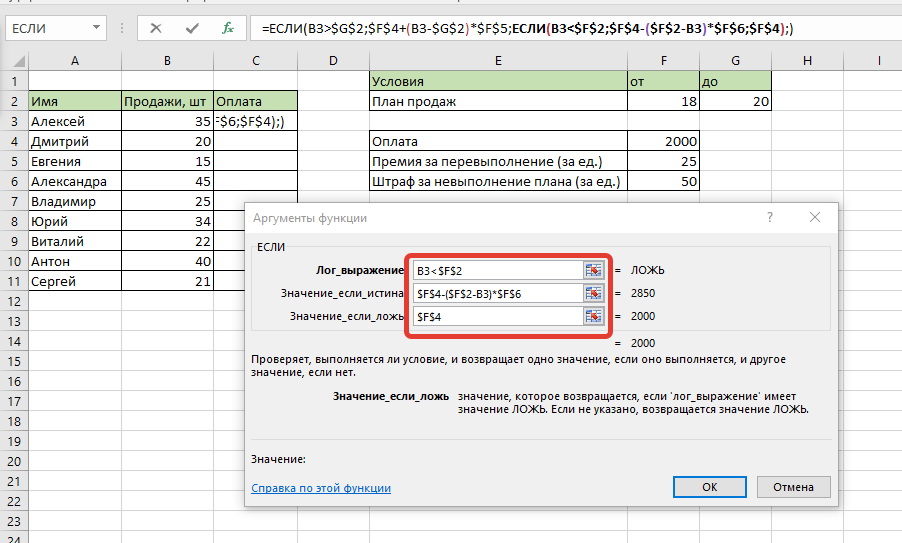
(D6*C6*0,03) – определение суммы скидки.
Тогда нажимаем Ок.
Так мы посчитали скидку на 3%. Для нас же нужно, чтобы скидка рассчитывалась и на 3 и на 7%.
При выделенной (активной) ячейке E6 щелкаем в поле формулы. Там появится окно с формулами ЕСЛИ. выделяем Значение_если_ложь и вырезаем, нажав на кнопку ножниц. Тогда нажимаем на ввод формулы (fx) .
Меняем:
Напротив: Лог_выражение пишем (или водим, щелкая мышкой на соответствующие ячейки): D6<$D$3 (обратите внимание на значок абсолютности $)
Напротив: Значение_если_истина: (D6*C6)-(D6*C6*0,03)
Напротив: Значение_если_ложь: (D6*C6)-(D6*C6*0,07)
Тогда нажимаем Ок.
Остается только навести на нижний правый угол ячейки E6 курсор мыши (должен появиться черный маленький крестик) и, держа нажатой левую клавишу, протянуть на остальные ячейки (у нас их осталось 4).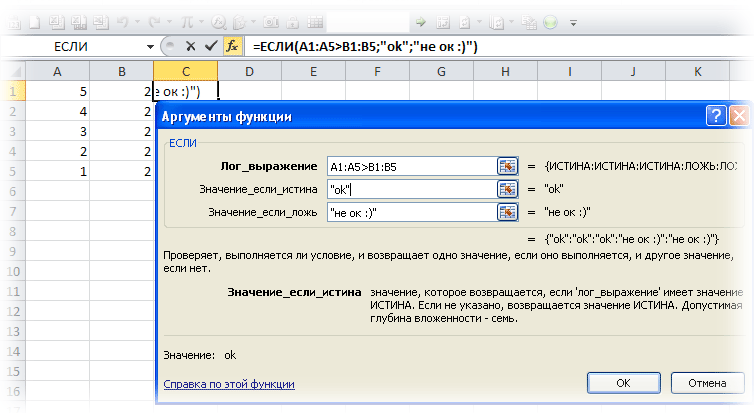 Excel автоматически подставит нашу формулу.
Excel автоматически подставит нашу формулу.
Если нужно чтобы числа округлялись не до десятых, а до сотых и т.п., то нужно выделить диапазон ячеек с рассчитанными данными и перейти в формат ячеек (быстрее всего будет вызвать контекстное меню правой клавишей мыши и выбрать «Формат ячеек»).
Тогда во вкладке «Число» выбираем числовой формат и ставим нужное количество десятичных знаков. Нажимаем Ок.
Ваши пожелания приветствуются.
Добавить комментарий
Назад
Вперед
Использование вложенных функций в формуле
Использование функции в качестве одного из аргументов в формуле, использующей функцию, называется вложенностью, и мы будем называть эту функцию вложенной функцией. Например, при вложении функций СРЗНАЧ и СУММ в аргументы функции ЕСЛИ следующая формула суммирует набор чисел (G2:G5), только если среднее значение другого набора чисел (F2:F5) больше 50. В противном случае возвращается 0.
В противном случае возвращается 0.
Функции СРЗНАЧ и СУММ вложены в функцию ЕСЛИ.
В формулу можно вложить до 64 уровней функций.
Щелкните ячейку, в которую вы хотите ввести формулу.
Чтобы начать формулу с функцией, нажмите Вставить функцию в строке формул.
Excel вставит за вас знак равенства ( = ).
В поле Или выберите категорию , выберите Все .
Если вы знакомы с категориями функций, вы также можете выбрать категорию.

Если вы не уверены, какую функцию использовать, вы можете ввести вопрос, который описывает, что вы хотите сделать в Поиск поля функции (например, «добавить числа» возвращает функцию СУММ ).
Чтобы ввести другую функцию в качестве аргумента, введите нужную функцию в поле аргумента.
Части формулы, отображаемые в диалоговом окне Аргументы функции , отражают функцию, выбранную на предыдущем шаге.
Если щелкнуть IF , в диалоговом окне Аргументы функции отобразятся аргументы функции IF . Чтобы вложить другую функцию, вы можете ввести ее в поле аргумента. Например, можно ввести СУММ(G2:G5) в поле Значение_если_истина функции ЕСЛИ .
org/ListItem»>После ввода аргументов формулы нажмите OK .
Введите любые дополнительные аргументы, необходимые для завершения формулы.
Вместо того, чтобы вводить ссылки на ячейки, вы также можете выбрать ячейки, на которые хотите сослаться. Щелкните, чтобы свернуть диалоговое окно, выберите ячейки, на которые вы хотите сослаться, а затем щелкните, чтобы снова развернуть диалоговое окно.
Совет: Для получения дополнительных сведений о функции и ее аргументах нажмите Справка по этой функции .
Щелкните ячейку, в которую вы хотите ввести формулу.

Чтобы начать формулу с функцией, нажмите Вставить функцию в строке формул.
В диалоговом окне «Вставить функцию» в поле Выберите категорию выберите Все .
Если вы знакомы с категориями функций, вы также можете выбрать категорию.
Чтобы ввести другую функцию в качестве аргумента, введите функцию в поле аргумента в построителе формул или непосредственно в ячейку.
org/ListItem»>После ввода аргументов формулы нажмите клавишу ВВОД.
Введите любые дополнительные аргументы, необходимые для завершения формулы.
Примеры
Ниже показан пример использования вложенных функций ЕСЛИ для присвоения буквенной оценки числовому результату теста.
Скопируйте данные примера из следующей таблицы и вставьте их в ячейку A1 нового рабочего листа Excel. Чтобы формулы отображали результаты, выберите их, нажмите F2, а затем нажмите клавишу ВВОД. При необходимости вы можете настроить ширину столбцов, чтобы увидеть все данные.
Оценка | ||
|---|---|---|
45 | ||
90 | ||
78 | ||
Формула | Описание | Результат |
‘= ЕСЛИ(A2>89,»A»,ЕСЛИ(A2>79,»B», ЕСЛИ(A2>69,»C»,IF(A2>59,»D»,»F»)))) | Использует вложенные условия ЕСЛИ для присвоения буквенной оценки оценке в ячейке A2. | =ЕСЛИ(A2>89,»A»,ЕСЛИ(A2>79,»B»,ЕСЛИ(A2>69,»C»,ЕСЛИ(A2>59,»D»,»F»)))) |
‘= ЕСЛИ(A3>89,»A»,ЕСЛИ(A3>79,»B», ЕСЛИ(A3>69,»C»,IF(A3>59,»D»,»F»)))) | Использует вложенные условия ЕСЛИ для присвоения буквенной оценки оценке в ячейке A3. | =ЕСЛИ(A3>89,»A»,ЕСЛИ(A3>79,»B»,ЕСЛИ(A3>69,»C»,ЕСЛИ(A3>59,»D»,»F»)))) |
‘= ЕСЛИ(A4>89,»A»,ЕСЛИ(A4>79,»B», ЕСЛИ(A4>69,»C»,IF(A4>59,»D»,»F»)))) | Использует вложенные условия ЕСЛИ для присвоения буквенной оценки оценке в ячейке A4. | =ЕСЛИ(A4>89,»A»,ЕСЛИ(A4>79,»B»,ЕСЛИ(A4>69,»C»,ЕСЛИ(A4>59,»D»,»F»)))) |
Советы:
- org/ListItem»>
Список доступных функций см. в разделах Функции Excel (по алфавиту) или Функции Excel (по категориям).
Дополнительные сведения о формулах в целом см. в разделе Обзор формул.
Нужна дополнительная помощь?
Вы всегда можете обратиться к эксперту в техническом сообществе Excel или получить поддержку в сообществе ответов.
См. также
Видео: вложенные функции ЕСЛИ
Как использовать вложенные функции ЕСЛИ (WS)
В этом учебнике Excel объясняется, как вложить функцию ЕСЛИ в Excel с синтаксисом и примерами.
Описание
Функция ЕСЛИ — это встроенная функция Excel, относящаяся к категории Логическая функция .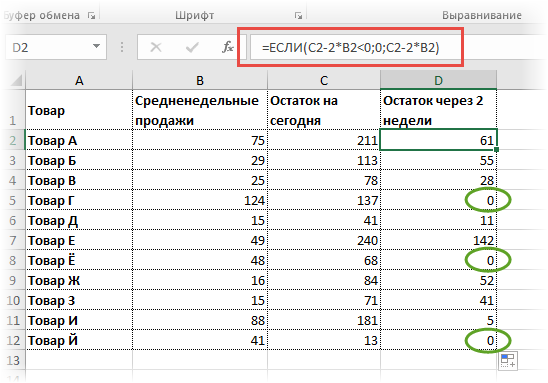 Его можно использовать как функцию рабочего листа (WS) в Excel. В качестве функции рабочего листа функцию ЕСЛИ можно ввести как часть формулы в ячейку рабочего листа.
Его можно использовать как функцию рабочего листа (WS) в Excel. В качестве функции рабочего листа функцию ЕСЛИ можно ввести как часть формулы в ячейку рабочего листа.
Можно вложить несколько функций ЕСЛИ в одну формулу Excel. Вы можете вложить до 7 функций IF для создания сложного оператора IF THEN ELSE.
СОВЕТ: Если у вас Excel 2016, попробуйте новую функцию ЕСЛИ вместо вложения нескольких функций ЕСЛИ.
Синтаксис
Синтаксис вложения функции ЕСЛИ:
ЕСЛИ( условие1, значение_если_истина1, ЕСЛИ( условие2, значение_если_истина2, значение_если_ложь2 ))
Это будет эквивалентно следующему выражению ЕСЛИ ТОГДА ELSE:
ЕСЛИ условие1 ТО значение_если_истина1 ИНАЧЕ ЕСЛИ условие2 ТО значение_если_истина2 ЕЩЕ значение_если_ложь2 END IF
Параметры или аргументы
- условие
- Значение, которое вы хотите проверить.
- значение_если_истина
- Значение, которое возвращается, если условие оценивается как ИСТИНА.

- значение_если_ложь
- Значение, которое возвращается, если условие оценивается как ЛОЖЬ.
Пример (как функция рабочего листа)
Давайте рассмотрим пример, чтобы увидеть, как можно использовать вложенную функцию ЕСЛИ, и изучить, как использовать вложенную функцию ЕСЛИ в качестве функции рабочего листа в Microsoft Excel:
На основе электронной таблицы Excel выше, будут возвращены следующие примеры вложенных ЕСЛИ:
=ЕСЛИ(A1="10x12",120,ЕСЛИ(A1="8x8",64,ЕСЛИ(A1="6x6",36))) Результат: 120 =ЕСЛИ(A2="10x12",120,ЕСЛИ(A2="8x8",64,ЕСЛИ(A2="6x6",36))) Результат: 64 =ЕСЛИ(A3="10x12",120,ЕСЛИ(A3="8x8",64,ЕСЛИ(A3="6x6",36))) Результат: 36
Часто задаваемые вопросы
Вопрос: В Microsoft Excel мне нужно написать формулу, которая работает следующим образом:
Если (ячейка A1) меньше 20, то умножить на 1,
Если да больше или равно 20, но меньше 50, затем умножить на 2
Если оно больше или равно 50 и меньше 100, то умножить на 3
А если оно больше или равно 100, то умножить на 4
Ответ: Для этого можно написать вложенный оператор IF.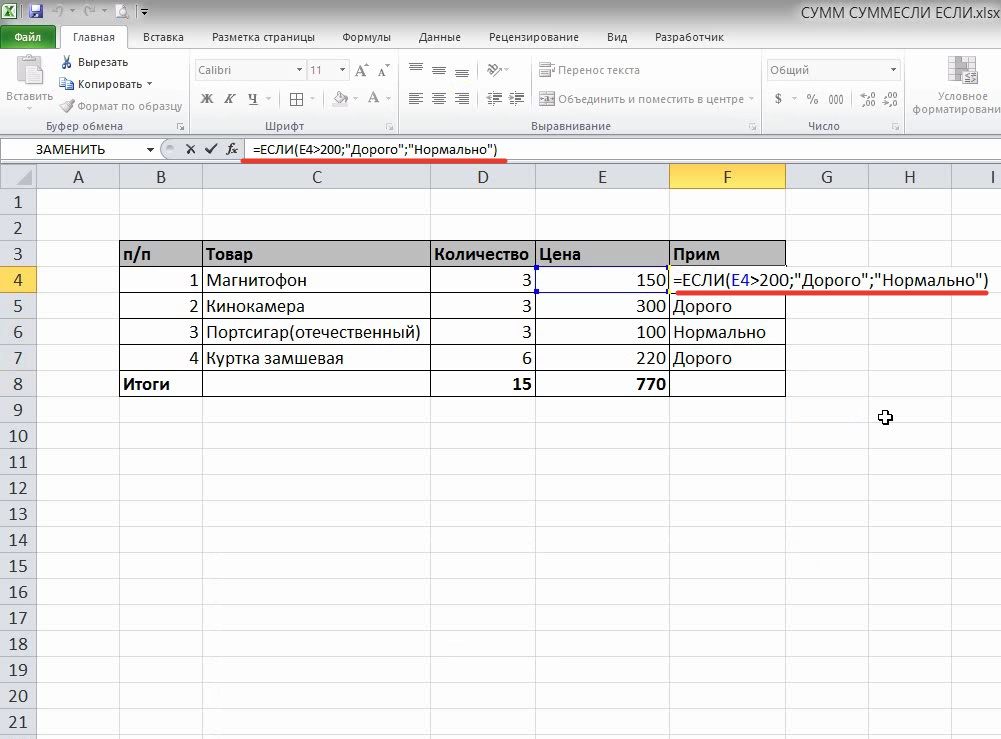 Например:
Например:
=ЕСЛИ(A1<20, A1*1, ЕСЛИ(A1<50, A1*2, ЕСЛИ(A1<100, A1*3, A1*4)))
Вопрос: В Excel, Мне нужна формула в ячейке C5, которая делает следующее:
ЕСЛИ A1+B1 <= 4, вернуть 20 долларов
ЕСЛИ A1+B1 > 4, но <= 9, вернуть 35 долларов
ЕСЛИ A1+B1 > 9но <= 14, вернуть $50
ЕСЛИ A1+B1 > 15, вернуть $75
Ответ:В ячейке C5 вы можете написать вложенный оператор ЕСЛИ, который использует функцию И следующим образом:
=ЕСЛИ((A1+B1) <=4,20,ЕСЛИ(И((A1+B1)>4,(A1+B1)<=9),35,ЕСЛИ(И((A1+B1)>9,(A1+B1)<=14 ),50,75)))
Вопрос: В Microsoft Excel мне нужна формула для следующего:
ЕСЛИ ячейка A1= PRADIP, тогда значение будет 100
ЕСЛИ ячейка A1= PRAVIN, тогда значение будет 200
IF ячейка A1 = PARTHA, тогда значение будет 300
ЕСЛИ ячейка A1= PAVAN, тогда значение будет 400
Ответ: Вы можете написать оператор IF следующим образом:
=IF(A1="PRADIP",100,IF(A1="PRAVIN",200,IF(A1 ="PARTHA",300,IF(A1="PAVAN",400,""))))
Вопрос: В Microsoft Excel я хочу рассчитать следующее с помощью формулы "если":
, если A1<100 000 затем A1*.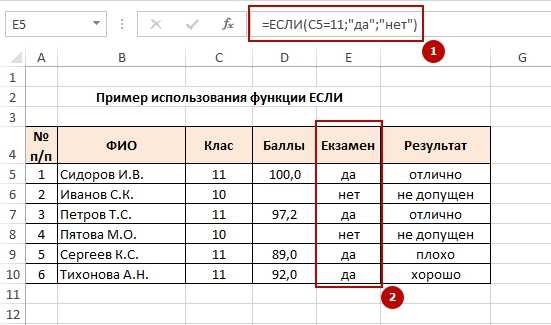 1%, но не менее 25
1%, но не менее 25
, а если A1>1 000 000, то A1*.01%, но не более 5000
Ответ: Вы можете написать вложенный оператор IF, который использует функцию MAX и функцию MIN, следующим образом:
=ЕСЛИ(A1<100000,MAX(25,A1*0,1%),IF(A1>1000000,MIN(5000,A1*0,01%),""))
Вопрос:У меня Excel 2000. Если ячейка A2 больше или равна 0, затем добавьте к C1. Если ячейка B2 больше или равна 0, вычтите из C1. Если и A2, и B2 пусты, то равно C1. Можете ли вы помочь мне с функцией ЕСЛИ на этом?
Ответ: Вы можете написать вложенный оператор ЕСЛИ, который использует функцию И и функцию ЕПУСТО следующим образом: (ПУСТО(B2)=ЛОЖЬ,B2>=0),C1-B2, ЕСЛИ(И(ПУСТО(A2)=ИСТИНА, ЕСПУСТО(B2)=ИСТИНА),C1,"")))
Вопрос: Как мне написать это уравнение в Excel? Если D12<=0, то D12*L12, Если D12 > 0, но <=600, то D12*F12, Если D12 >600, то ((600*F12)+((D12-600)*E12))
Ответ : Вы можете написать вложенный оператор IF следующим образом:
=IF(D12<=0,D12*L12,IF(D12>600,((600*F12)+((D12-600)*E12)),D12 *F12))
Вопрос: Я прочитал вашу статью о вложенных ЕСЛИ в Excel, но до сих пор не могу понять, что не так с моей формулой, не могли бы вы помочь? Вот что у меня есть:
=ЕСЛИ(63<=A2<80,1,ЕСЛИ(80<=A2<95,2,ЕСЛИ(A2=>95,3,0)))
Ответ: Самый простой способ написать вложенный ЕСЛИ оператор, основанный на описанной выше логике:
= ЕСЛИ (A2> = 95,3, ЕСЛИ (A2> = 80,2, ЕСЛИ (A2> = 63,1,0)))
Эта формула будет делать следующие:
Если A2 >= 95, формула вернет 3 (первая функция ЕСЛИ)
Если A2 < 95 и A2 >= 80, формула вернет 2 (вторая функция ЕСЛИ)
Если A2 < 80 и A2 > = 63, формула вернет 1 (третья функция ЕСЛИ)
Если A2 < 63, формула вернет 0
Вопрос: Я новичок в мире Excel и пытаюсь выяснить, как настроить правильную формулу для ячейки If/then.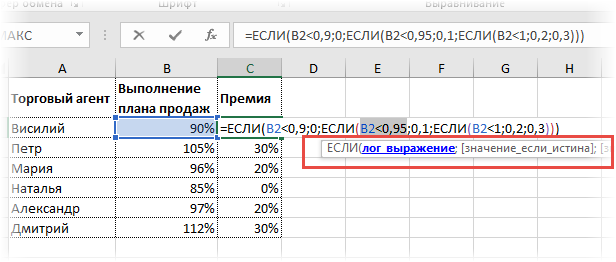
То, что я пытаюсь сделать, это:
Если значение B2 от 1 до 5, то умножьте E2 на 0,77
Если значение B2 от 6 до 10, то умножьте E2 на 0,735
Если значение B2 от 11 до 19, затем умножьте E2 на 0,7
Если значение B2 составляет от 20 до 29, то умножьте E2 на 0,675
Если значение B2 составляет от 30 до 39, то умножьте E2 на 0,65
Я пробовал несколько разных вещей, думая, что я на правильном пути, основываясь на руководствах по функциям IF и AND здесь, но я не могу понять это правильно.
Ответ: Чтобы написать формулу ЕСЛИ, вам нужно объединить несколько функций ЕСЛИ вместе с функцией И.
Следующая формула должна работать для того, что вы пытаетесь сделать:
=ЕСЛИ(И(B2>=1, B2<=5), E2*0,77, ЕСЛИ(И(B2>=6, B2<=10) ), E2*0,735, ЕСЛИ(И(B2>=11, B2<=19), E2*0,7, ЕСЛИ(И(B2>=20, B2<=29)), E2*0,675, IF(AND(B2>=30, B2<=39), E2*0,65,"")))))
В качестве последнего компонента формулы вам нужно решить, что делать, когда ни одно из условий не выполняется. В этом примере мы вернули «», когда значение в ячейке B2 не соответствует ни одному из приведенных выше условий ЕСЛИ.
В этом примере мы вернули «», когда значение в ячейке B2 не соответствует ни одному из приведенных выше условий ЕСЛИ.
Вопрос: У меня проблема с функцией вложенного ИЛИ:
Моя неработающая формула:
=ЕСЛИ(C9=1,K9/J7,IF(C9=2,K9/J7,IF(C9=3,K9 /L7,IF(C9=4,0,K9/N7))))
В ячейке C9 я могу ввести 1, 2, 3, 4 или 0. Проблема заключается в том, как написать "или " условие, когда в столбце C существует "4 или 0". Если в столбце C существуют условия "4 или 0", я хочу, чтобы столбец K был разделен на столбец N, а ответ был помещен в столбец M и связанную строку
Ответ: Вы должны иметь возможность использовать функцию ИЛИ в вашей функции ЕСЛИ для проверки C9=4 ИЛИ C9=0 следующим образом:
=IF(C9=1,K9/J7,IF(C9=2,K9 /J7,IF(C9=3,K9/L7,IF(ИЛИ(C9=4,C9=0),K9/N7))))
Эта формула вернет K9/N7, если ячейка C9 равна 4 или 0
Вопрос: В Excel я пытаюсь создать формулу, которая покажет следующее:
Если столбец B = Росс и столбец C = 8, то в ячейке AB этой строки я хочу, чтобы он отображал 2013, если столбец B = Блок и столбец C = 9затем в ячейке AB этой строки я хочу, чтобы он показывал 2012 год.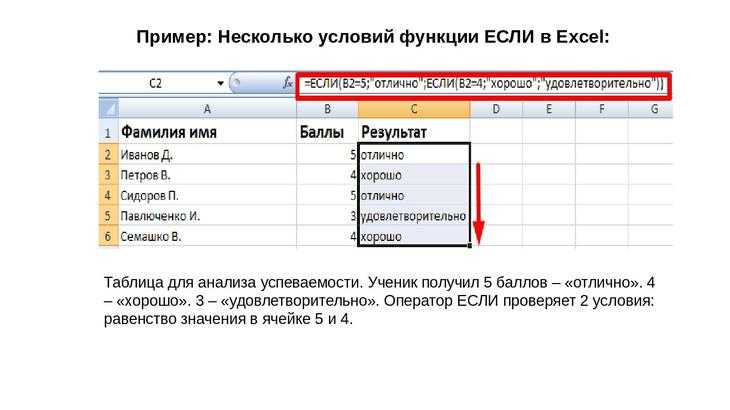
Ответ: Вы можете создать свою формулу Excel, используя вложенные функции ЕСЛИ с функцией И.
=ЕСЛИ(И(B1="Росс",C1=8),2013,ЕСЛИ(И(B1="Блок",C1=9),2012,""))
Эта формула вернет 2013 как числовое значение, если B1 — «Росс», а C1 — 8, или 2012 в качестве числового значения, если B1 — «Блок», а C1 — 9. В противном случае возвращается пустое значение, обозначенное знаком «».
Вопрос: В Excel у меня действительно проблема с поиском правильной формулы для выражения следующего:
Если B1=0, C1 равно A1/2
Если B1=1, C1 равно A1/2, умноженному на 20%
Если D1=1, C1 равно A1/2-5
У меня есть пытался найти любые такие же выражения на вашем сайте. Пожалуйста, помогите мне исправить это.
Ответ: В ячейке C1 можно использовать следующую формулу Excel с 3 вложенными функциями ЕСЛИ:
=ЕСЛИ(B1=0,A1/2, ЕСЛИ(B1=1,(A1/2)*0,2, ЕСЛИ( D1=1,(A1/2)-5,"")))
Обратите внимание, что если ни одно из условий не выполняется, формула Excel вернет в качестве результата "".
Вопрос: В Excel, что я сделал не так с этой формулой?
=ЕСЛИ(ИЛИ(ПУСТО(C9),ПУСТО(B9)),"",ЕСЛИ(ПУСТО(C9),D9-СЕГОДНЯ(), "Повторно активировано"))
Я хочу создать событие, которое если B9 и C9 пуст, значение будет пустым. Если пуста только ячейка C9, то выводом будут оставшиеся дни между двумя датами, а если две ячейки не пусты, выводом должна быть строка «Повторно активирована».
Проблема с этим кодом заключается в том, что IF(ISBLANK(C9),D9-СЕГОДНЯ() не работает.
Ответ:Во-первых, вы можете заменить функцию ИЛИ на функцию И, чтобы ваша формула ЕСЛИ в Excel выглядела следующим образом:
=ЕСЛИ(И(ПУСТО(C9),ПУСТО(B9))," ",IF(ISBLANK(C9),D9-TODAY(),"Reactivated"))
Затем убедитесь, что в ячейке, содержащей результаты, нет аномального форматирования. Чтобы быть в безопасности, щелкните правой кнопкой мыши ячейку, содержащую формулу, и выберите Формат ячеек во всплывающем меню. Когда Появится окно Формат ячеек , выберите вкладку Номер . Выберите General в качестве формата и нажмите кнопку OK.
Выберите General в качестве формата и нажмите кнопку OK.
Вопрос: Я хочу получить ответ от числа 'n', которое должно удовлетворять определенным критериям диапазона. Новые калькуляторы гербовых сборов для недвижимости в Великобритании устанавливают диапазоны для процентного гербового сбора следующим образом:
0-125000 = 0%
125001-250000 = 2%
250001-975000 = 5%
975001-1500000 = 10%
>15120000 %
Я понимаю, что это, вероятно, функция "ЕСЛИ(И)", но, похоже, мне требуется слишком много аргументов. Вы можете помочь?
Ответ:Эту формулу можно создать с помощью вложенных функций ЕСЛИ. Предположим, что ваш номер «n» находится в ячейке B1. Формулу можно создать следующим образом:
=ЕСЛИ(B1>1500000,B1*0,12, ЕСЛИ(B1>=975001,B1*0,1, ЕСЛИ(B1>=250001,B1*0,05, ЕСЛИ(B1>=125001, B1*0.02,0))))
Поскольку ваши условия ЕСЛИ охватывают все числа в диапазоне от 0 до >1500000, проще всего работать в обратном направлении, начиная с условия >1500000. Excel оценит каждое условие и остановится, когда условие будет ИСТИННЫМ. Вот почему мы можем упростить формулы во вложенных функциях ЕСЛИ вместо проверки диапазонов с помощью двух сравнений, таких как И (B1>=125001, B1<=250000).
Excel оценит каждое условие и остановится, когда условие будет ИСТИННЫМ. Вот почему мы можем упростить формулы во вложенных функциях ЕСЛИ вместо проверки диапазонов с помощью двух сравнений, таких как И (B1>=125001, B1<=250000).
Вопрос: Давайте расширим последний вопрос и предположим, что нам нужно рассчитать проценты на основе уровней (а не только значения в целом):
0-125000 =0%
125001-250000 =2%
250001- 975000 =5%
975001-1500000 =10%
>1500000 =12%
Допустим, я ввожу 1 000 000 в поле B1. Первые 125 000 притягивают 0%, следующие от 125 000 до 250 000 притягивают 2% и так далее.
Ответ: Это усложняет нашу формулу, поскольку мы должны вычислять каждый диапазон числа, используя разные проценты.
Это решение можно создать по следующей формуле:
=ЕСЛИ(B1<=125000,0, ЕСЛИ(B1<=250000,(B1-125000)*0,02, ЕСЛИ(B1<=975000,(125000*0,02) )+((B1-250000)*0,05), ЕСЛИ(B1<=1500000,(125000*0,02)+(725000*0,05)+((B1-975000)*0,1), (125000*0,02)+(725000* 0,05)+(525000*0,1)+((B1-1500000)*0,12)))))
Если значение меньше 125 000, формула вернет 0.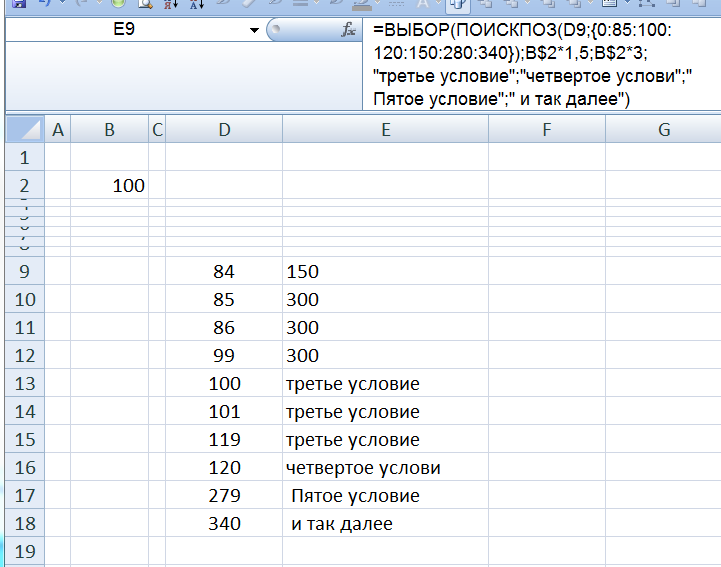


 Каждый аргумент значение_если_истинаN соответствует условию лог_выражениеN. Может не указываться.
Каждый аргумент значение_если_истинаN соответствует условию лог_выражениеN. Может не указываться.